Cómo eliminar TickTick: Listas de tareas
Publicado por: Appest LimitedFecha de lanzamiento: October 21, 2024
¿Necesitas cancelar tu suscripción a TickTick: Listas de tareas o eliminar la aplicación? Esta guía proporciona instrucciones paso a paso para iPhone, dispositivos Android, PC (Windows/Mac) y PayPal. Recuerda cancelar al menos 24 horas antes de que finalice tu prueba para evitar cargos.
Guía para cancelar y eliminar TickTick: Listas de tareas
Tabla de contenido:
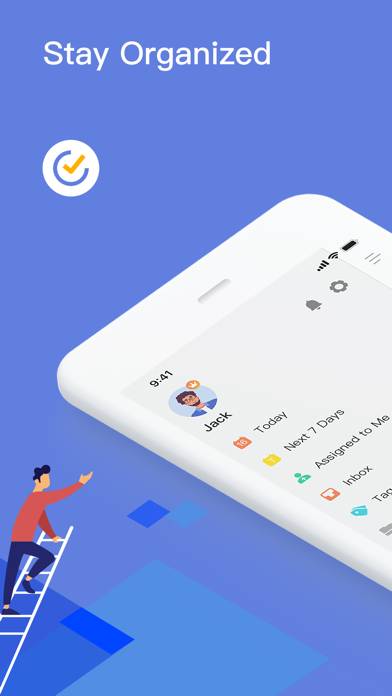
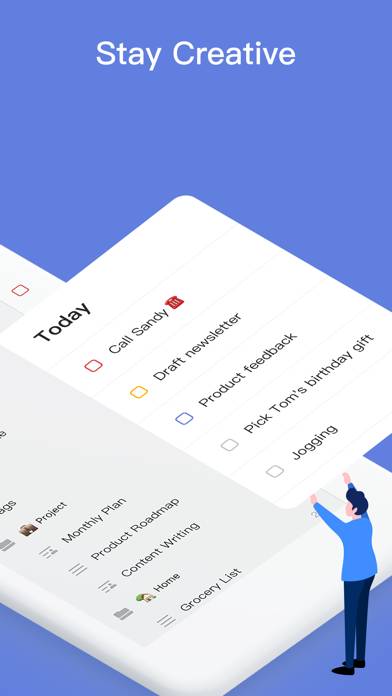
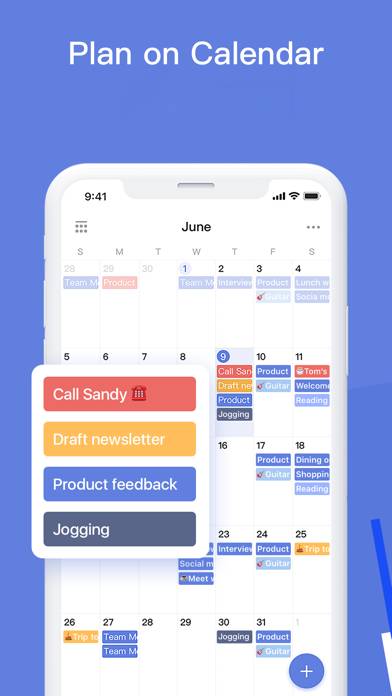
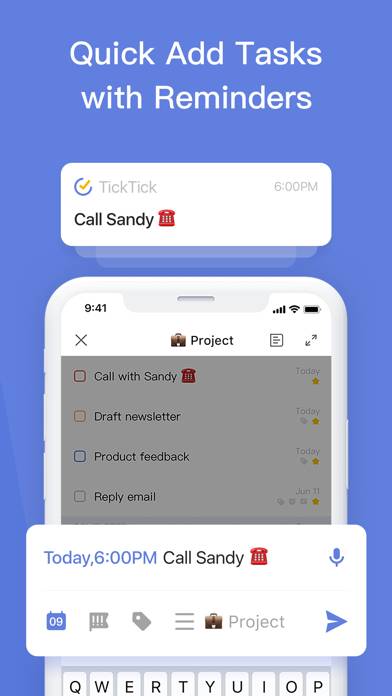
Instrucciones para cancelar la suscripción de TickTick: Listas de tareas
Cancelar la suscripción a TickTick: Listas de tareas es fácil. Siga estos pasos según su dispositivo:
Cancelación de la suscripción TickTick: Listas de tareas en iPhone o iPad:
- Abra la aplicación Configuración.
- Toque su nombre en la parte superior para acceder a su ID de Apple.
- Toca Suscripciones.
- Aquí verás todas tus suscripciones activas. Busque TickTick: Listas de tareas y tóquelo.
- Pulsa Cancelar suscripción.
Cancelación de la suscripción TickTick: Listas de tareas en Android:
- Abre la Google Play Store.
- Asegúrese de haber iniciado sesión en la cuenta de Google correcta.
- Toca el ícono Menú y luego Suscripciones.
- Selecciona TickTick: Listas de tareas y toca Cancelar suscripción.
Cancelación de la suscripción TickTick: Listas de tareas en Paypal:
- Inicie sesión en su cuenta PayPal.
- Haga clic en el icono Configuración.
- Vaya a Pagos, luego Administrar pagos automáticos.
- Busque TickTick: Listas de tareas y haga clic en Cancelar.
¡Felicidades! Tu suscripción a TickTick: Listas de tareas está cancelada, pero aún puedes usar el servicio hasta el final del ciclo de facturación.
Cómo eliminar TickTick: Listas de tareas - Appest Limited de tu iOS o Android
Eliminar TickTick: Listas de tareas de iPhone o iPad:
Para eliminar TickTick: Listas de tareas de su dispositivo iOS, siga estos pasos:
- Localice la aplicación TickTick: Listas de tareas en su pantalla de inicio.
- Mantenga presionada la aplicación hasta que aparezcan las opciones.
- Seleccione Eliminar aplicación y confirme.
Eliminar TickTick: Listas de tareas de Android:
- Encuentra TickTick: Listas de tareas en el cajón de tu aplicación o en la pantalla de inicio.
- Mantenga presionada la aplicación y arrástrela hasta Desinstalar.
- Confirme para desinstalar.
Nota: Eliminar la aplicación no detiene los pagos.
Cómo obtener un reembolso
Si cree que le han facturado incorrectamente o desea un reembolso por TickTick: Listas de tareas, esto es lo que debe hacer:
- Apple Support (for App Store purchases)
- Google Play Support (for Android purchases)
Si necesita ayuda para cancelar la suscripción o más ayuda, visite el foro TickTick: Listas de tareas. ¡Nuestra comunidad está lista para ayudar!
¿Qué es TickTick: Listas de tareas?
Ticktick calendar - how to manage your tasks on calendar:
Si necesita capturar lo que está en su mente, listar cosas que necesita para trabajar, compartir la lista de compras con la familia, colaborar con los colegas, o decidir alcanzar objetivos personales, TickTick está aquí para ayudarle a sacar el máximo provecho de su tiempo y hacer las cosas.
Fácil de usar
TickTick fácil de usar con su diseño intuitivo y características personalizadas. Agregue tareas y recordatorios en cuestión de segundos y enfóquese en el trabajo importante.
Sincronizar tareas en todos sus dispositivos
Sus tareas se sincronizarán en la nube para que pueda ver y administrar sus tareas dondequiera que se encuentre.